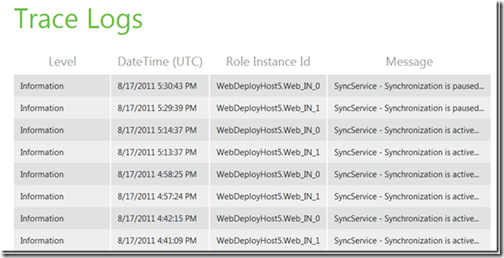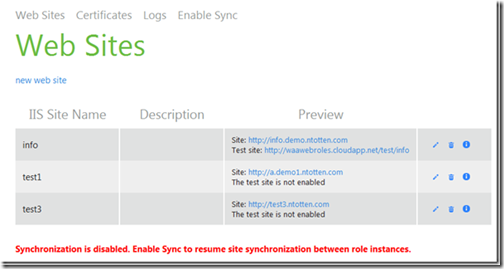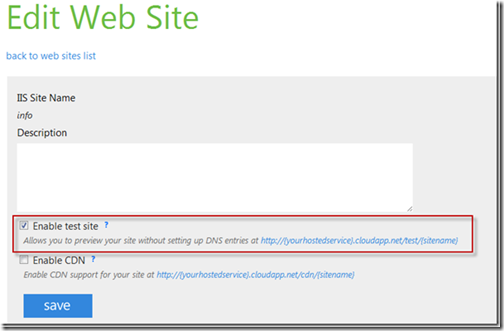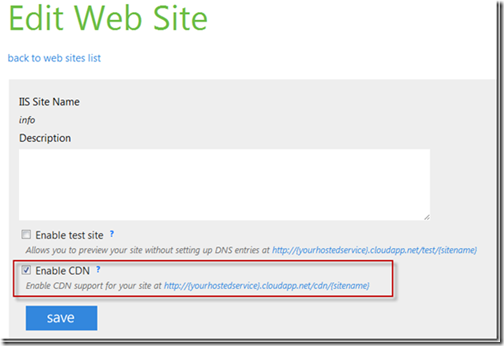Windows Azure Accelerator for Web Roles Version 1.1 | Nathan Tottenをざっくり意訳した投稿です。
今日、最初のWindows Azure Accelerator for Web Rolesのアップデート版をリリースしました。
このアップデートでは、バグフィックスといくつかの新しい機能追加が含まれています。このリリースは、旧バージョンのアクセラレーターと互換性があり、すでにデプロイしているアクセラレーターをアップデート版に置き換えることができ、サイトは同期し動作し続けます。この投稿では、幾つかの新しい機能と、幾つかの既知の問題の対処について紹介します。
もし、まだアクセラレーターを使用していない場合は、紹介エントリー(英語)を読むことをお勧めします。
日本語では、次のサイトで紹介されています。
- 2011-07-17 – Azureの小ネタ:Windows Azure Accelerator for Web Roles その1
- 2011-07-18 – Azureの小ネタ:Windows Azure Accelerator for Web Roles その2
- Windows Azure Accelerator for Web Roles を使おう « ブチザッキ
MVC3とPHPに対応
アクセラレーターの最初の変更は、MVC3とPHPに使用できるようにしたことです。以前のバージョンでは、アクセラレーターを使用するにはスタートアップタスクによる対応が必要でした。多くの人からMVC3とPHPでの使用方法を聞かれたので、デフォルトで組み込むことにしました。MVC3とPHPで使用しない場合は、単純にConfigureIIS.cmd からスタートアップタスクを削除してください。
ログ記録の改善
2つ目の変更は、アクセラレーターのログ記録を改善したことです。トレースメッセージにメッセージを追加したり、メッセージを詳細に記載する改善をしました。この変更は、同期プロセスの理解と障害の解析の助けになります。
同期プロセスのStartとStop
次に追加した機能は、同期プロセスの開始と停止ができるようにしました。通常、Webロールインスタンス上でサイトの更新と設定の変更などを確認するために、同期プロセスは動作をし続けます。このプロセスをあなたが止めたいと思うかもしれない2つの理由があります。
最初の理由は、既知の問題への対応のためです。大きなサイトをデプロイした時、デプロイが終了する前に、同期ツールが実際にサイトの取得を始めます。その為、インスタンス間で矛盾したデプロイになってしまいます。通常、大きなサイトのデプロイが完了した後、同期処理が再同期し整合性を回復します。
しかし、一時的に矛盾が発生する一部分の同期を避けたいと、あなたは考えるかもしれません。この理由に対応するには、大きなサイトをデプロイする時は、デプロイする前に同期を停止し、デプロイ完了後同期を開始することをお勧めします。
2つめの理由は、ストレージ転送量を抑えたい場合です。同期用の初期設定では、15秒ごとにブロブとテーブルストレージを確認します。さらに。同期が発生する度にログメッセージが書き込まれます。このため、1インスタンス1分につき12ストレージトランザクションが発生し、1か月におよそ518,400トランザクションになります。これは多いように思うかもしれませんが、10,000トランザクションにつき$0.01程度の費用であることを思い出してください。
同期にかかる費用は、一か月でたった$0.50です。会社によっては、多くのWindows Azureへのデプロイがあり、費用を抑えたい場合があります。デプロイするまで、同期プロセスを無効にすることで、一か月につき数ドルの費用を抑えることができます。
同期プロセスの開始と停止は、管理ページの上にあるリンク”Disable Sync”をクリックします。同期が無効になっているときは、管理ページの下部に次のようなメッセージが表示されます。
テストサイトのバインド
次に追加した機能は、DNS変更やホストファイルへの変更を加えることなく簡単にサイトをテストすることができます。以前のリリースでは、mysite.example.comのようにホストヘッダーを使用しないとサイトを見ることができませんでした。今回のリリースでは、mysite.cloudapp.netからサイトをテストすることができるオプションを追加しました。
サイトを見るためにテストサイト機能を有効にするには、<myhost>.cloudapp.net/test/<sitename>とします。サイト設定を編集することで、オプションを有効にすることができます。
Windows Azure CDNへの対応
テストサイトのバインドと同様に、CDNバインドを追加しました。Web Role AcceleratorサイトでWindows Azure CDN用を使用することができるようになりました。Windows Azure CDNは、<myhost>.cloudapp.net/cdn/からだけコンテンツをリクエストします。その為、バインドを作成するようにしました。<myhost>.cloudapp.net/cdn/<sitename>をバインドし、同じロールにある複数のサイトで動作するようにしました。
Windows Azure CDNへの対応を有効にするには、サイト設定ページで、”Enable CDN”にチェックを入れます。